如何使用CAD進行多張圖紙數據的批量清理
圖紙在經過多次修改后可能會積累大量無效數據,導致圖紙文件占用空間增大且編輯效率降低。使用命令PU可以清理單個圖紙中的多余數據,但一張張地進行處理又很麻煩,那么如何批量處理多張圖紙呢?下面就讓小編帶著大家一起來看看吧。
步驟如下:
1. 下載插件 Bulkpurge_1.0.0_.zrx。該插件能夠支持批量清理圖紙上的多余數據,減少圖紙文件的占用空間并提升編輯效率。
2. 打開中望CAD,在命令欄中輸入【APPLOAD】命令,進入【加載應用程序文件】對話框,點擊【添加】,加載插件安裝目錄下所有可加載的文件,并將其【添加到啟動組】,這樣在CAD軟件啟動時會自動加載本插件。
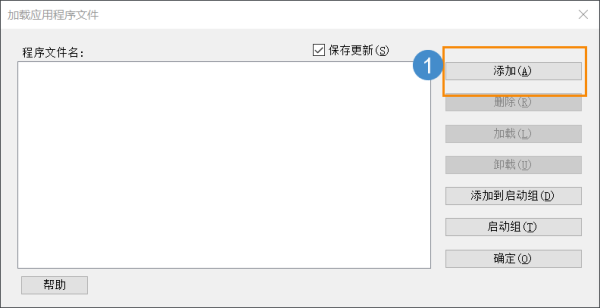
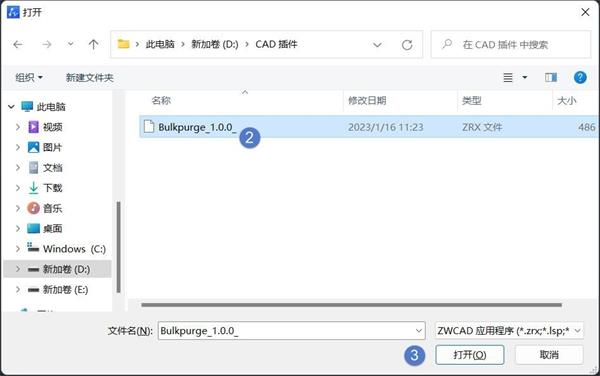
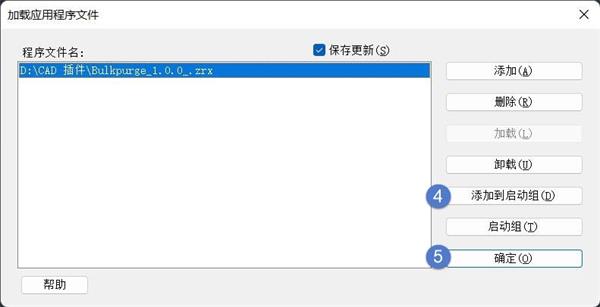
3. 在命令行中輸入【BULKPURGE】,選擇需要清理的圖紙文件,該插件支持清理圖紙的同時支持將其保存為不同的DWG格式,點擊【開始清理】按鈕。
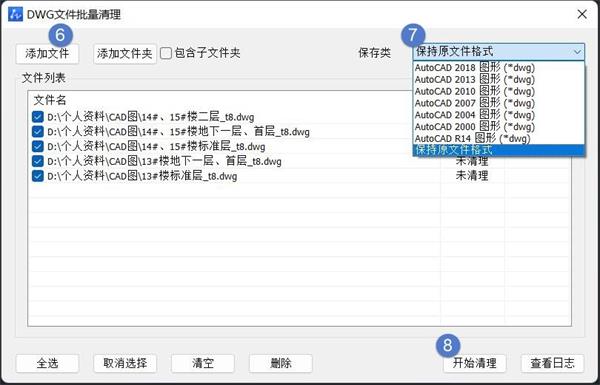
4. 清理完成后將會有清理結果顯示。如果出現清理失敗的情況,將會顯示失敗的原因。
以上就是本篇文章的全部內容,希望對我們有時幫助。
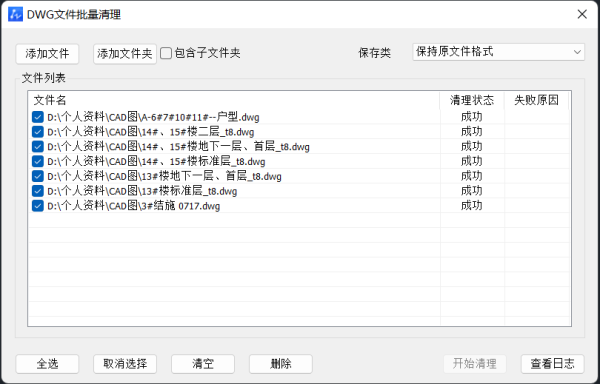
推薦閱讀:CAD軟件
推薦閱讀:國產CAD
· 中望軟件杭州峰會成功舉辦,“CAD+”賦能浙江智造縱深發展2025-06-25
·中望3D 2026全球發布:開啟設計仿真制造協同一體化時代2025-06-13
·中望軟件攜手鴻蒙、小米共建國產大生態,引領工業設計新時代2025-06-01
·中望軟件2025年度產品發布會圓滿舉行:以“CAD+”推動工業可持續創新2025-05-26
·中望CAD攜手鴻蒙電腦,打造“多端+全流程”設計行業全場景方案2025-05-13
·中望軟件蕪湖峰會圓滿召開,共探自主CAx技術助力企業數字化升級最佳實踐2025-04-27
·中望軟件亮相法國 BIM World 展會: 以CAD技術創新賦能工程建設行業數字化轉型2025-04-27
·數字化轉型正當時!中望+博超全國產電力行業解決方案助力行業創新發展2025-03-27
·玩趣3D:如何應用中望3D,快速設計基站天線傳動螺桿?2022-02-10
·趣玩3D:使用中望3D設計車頂帳篷,為戶外休閑增添新裝備2021-11-25
·現代與歷史的碰撞:阿根廷學生應用中望3D,技術重現達·芬奇“飛碟”坦克原型2021-09-26
·我的珠寶人生:西班牙設計師用中望3D設計華美珠寶2021-09-26
·9個小妙招,切換至中望CAD竟可以如此順暢快速 2021-09-06
·原來插頭是這樣設計的,看完你學會了嗎?2021-09-06
·玩趣3D:如何巧用中望3D 2022新功能,設計專屬相機?2021-08-10
·如何使用中望3D 2022的CAM方案加工塑膠模具2021-06-24
·CAD中與鼠標密切相關的圖元選擇方式2017-12-07
·CAD設置把圓繪制的圓滑?2020-03-09
·CAD如何輸入文字的幾種常用方法2016-06-30
·CAD2012安裝失敗2020-03-09
·CAD怎么使文字顯示更順滑2023-08-31
·CAD填充覆蓋文字標注解決方法2016-11-29
·中望CAD 2022新增IFC:搭建二維CAD與BIM“橋梁”2021-08-17
·CAD中柵格怎么打開和設置?2019-12-09














